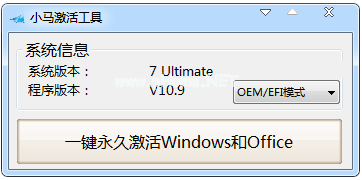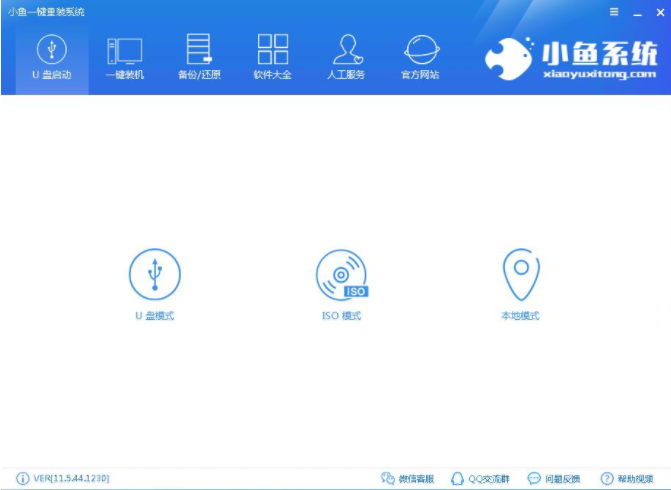很多朋友都想要知道win7 32位中文语言包安装的方法,毕竟只有学会了这个方法,我们才能够用上中文版系统嘛。那么win7系统32位的中文语言包安装方法是什么呢?这就难倒了一大批电脑新手了!下面小编就给大家带来win7 32位中文语言包安装方法吧。
通过windows7系统安装教程重装系统之后,首先我们把那个语言包ISO文件里的lp.cab文件放到一个文件夹下,比如我放在了我的D盘。
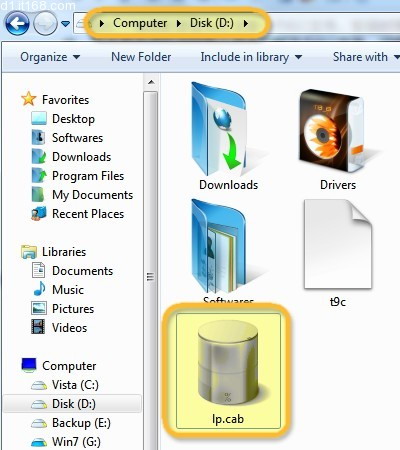
win7 32位中文语言包安装方法图1
打开开始菜单中的Control Panel,如下图:
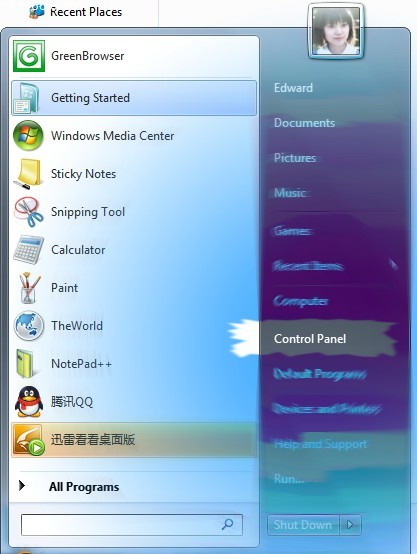
win7 32位中文语言包安装方法图2
接下来选择图中所示的“Clock Language,and Region”,如下图:

win7 32位中文语言包安装方法图3
在新打开的页面中,选择“Install or uninstall display languages ”,如下图:

win7 32位中文语言包安装方法图4
选择“Install display languages ”,如下图:
win7U盘启动设置方法
U盘启动是非常好用,非常方便的功能之一,但最近小编发现有非常多的网友都还不知道win7U盘启动设置方法。所以今天小编就抽出时间为网友们带来win7U盘启动设置方法。
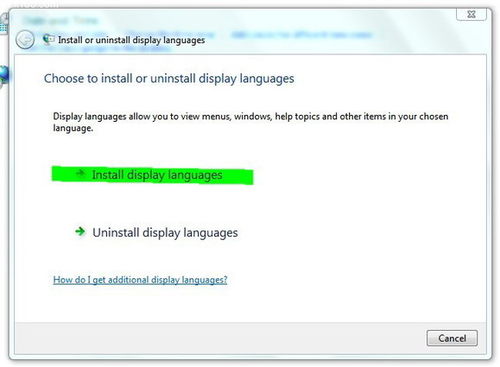
win7 32位中文语言包安装方法图5
接下来就要选择我们刚刚解压出来的那个lp.cab文件了,点击"Browse computer or network",如下图:
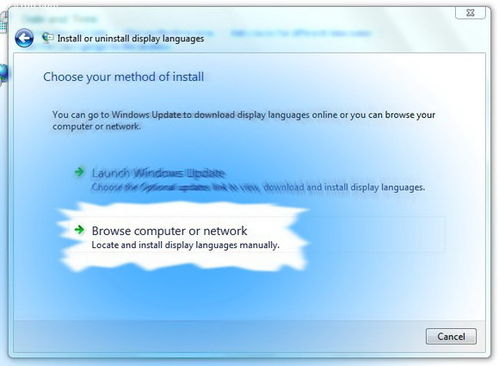
win7 32位中文语言包安装方法图6
点击右上部分的“Browse”,选择你的lp.cab所在的目录,点击确定,如下图:

win7 32位中文语言包安装方法图7
列表中就会出现我们想要安装的中文语言这项了,如下图,我们把全面的复选框搭上勾,点击右下角的“Next”按钮
安装所需时间,与你机器配置有关系,大家慢慢等待就可以了。如果你先前安装过其他的汉化版,建议您卸载以后在安装这个中文语言包。
笔者也是Windows7的使用者,感觉还是英文的看着舒服一些,而且很多翻译过来的词语也让人不能理解,比如Windows7中新增的Library 这个项目,被翻译成了“库”。毕竟系统的本地化是一个过程,不是简单的翻译,希望在Windows7未来的版本里,可以慢慢改进中文的翻译问题,多吸取一些中国网友提供的意见。
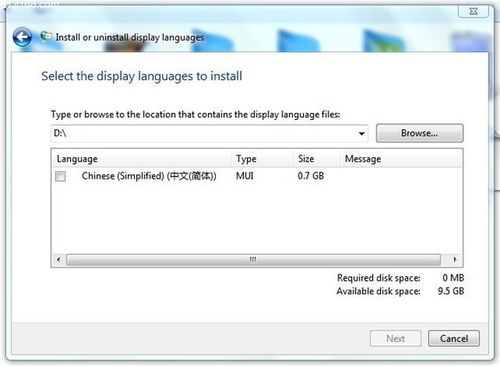
win7 32位中文语言包安装方法图8
经过小编的一番讲解,大家是否都已经掌握了win7 32位中文语言包安装方法呢?当然大家并不需要看懂步骤,只需要跟着教程的步骤一顿操作,就可以轻松在win7系统32位中安装中文语言包啦,是不是特别兴奋呢?终于可以用上中文版系统了!
以上就是电脑技术教程《win7 32位中文语言包安装方法》的全部内容,由下载火资源网整理发布,关注我们每日分享Win12、win11、win10、win7、Win XP等系统使用技巧!一键重装WINXP系统教程
网友想一键重装WINXP系统,现在windowsXP系统还是非常受大家欢迎的,不少电脑用户,进行了一键重装xp系统,如何一键重装xp系统呢?很多人都会问小编我这个问题,那么就让小